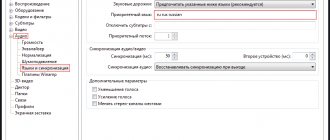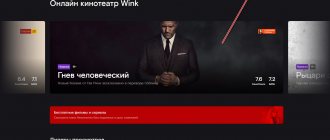Smart TV заметно расширяет возможности телевизора, доступ в Интернет позволяет работать массе полезных приложений. Являясь интегрированной компьютерной системой, оно поддерживает Интерактивное телевидение. Передавая данные через протокол Интернета, эта технология улучшает качество изображения. Настроив плейлисты для IPTV для LG Smart TV, можно бесплатно смотреть понравившийся видеоконтент в этом формате.
IPTV на телевизоре LG Smart TV
IPTV удобнее обычного ТВ по многим факторам – он не имеет привязки к каналам и их программе, пользователь сам выбирает понравившийся плейлист. Единственное условие, мешающее работе этой технологии – она не работает при низкой скорости передачи данных. Впрочем, сегодня эта проблема мало актуальна – Wi-Fi-роутеры есть почти в каждом доме.
Установка приложения в LG Content Store
Установка SS IPTV для Smart TV LG проста, с ней справится даже новичок в этом деле. Существует два способа сделать это, в первом нужно подключение к Интернету, во втором – флеш-накопитель.
Для установки сразу на телевизор потребуется магазин приложений LG Content Store. Он есть на всех современных телевизорах LG на Web OS. В более старых моделях телевизоров на платформе NetCast магазин приложений называется LG Smart World. Интерфейс и алгоритм действий для этих приложений очень похож. Рассмотрим порядок действий на примере LG Content Store:
- Открыть на TV-платформе магазин приложений.
- В поиске по магазину ввести название приложения, кликнуть на него.
- Нажать на «Установить», по завершению инсталляции – «Запустить».
Установка через флешку подразумевает работу через компьютер:
- Скачать архив на компьютер, распаковать и сохранить на флешку.
- Подключить ее к телевизору, нажать на Home и зайти в раздел «Мои приложения».
- Если флеш-накопитель был распознан верно, нажать на его значок – теперь он указан источником установки новых программ.
- Дождаться окончания инсталляции.
После этого можно приступать к загрузке плейлистов – это бесплатная и удобная опция для просмотра видеоматериалов. Они подбираются в зависимости от предпочтений зрителя, неинтересного контента станет в разы меньше.
Как установить IPTV M3U на Т2 приставку
Обладатели эфирных DVB-T2 ресиверов также нередко задумываются о подключении IPTV для расширения перечня телеканалов без лишних затрат на оборудование. Для успеха процедуры необходимо обеспечить стабильное соединение с интернетом проводным или беспроводным способом и закачать подборку каналов, которую предварительно следует проверить на актуальность на компьютере.
Рассмотрим, как установить лист-IPTV на приставку Т2:
- Находим нужную подборку каналов и скачиваем её на USB-накопитель.
- Чтобы загрузить скачанный файл с адресами на потоки, нужно вставить флешку в ресивер (для подключения лучше использовать тот разъём на тюнере, что находится на передней панели).
- В меню приставки выбираем «Интернет – IPTV» и жмём синюю кнопку на пульте. В открывшемся окне нужно выбрать файл, содержащий перечень каналов.
При необходимости удалить плейлист на ресивере, например, по причине неактуальности, это можно выполнить через меню приставки. Для выполнения процедуры в разделе IPTV следует перейти к списку каналов, после выбора его курсором под ним появится зелёная кнопка «Clear playlist», что говорит о том, что нажатием зелёной кнопки на пульте список будет очищен.
Очень часто многие телеканалы из подборок не работают. Это связано с тем, что владельцами станций перекрывается доступ к бесплатному воспроизведению контента или изменяются адреса прямых источников вещания, при этом в сети регулярно появляются свежие активные ссылки на потоки. Так, списки постоянно приходится обновлять, искать свежие, и это минус скачивания бесплатных вариантов. Иначе дело обстоит при выборе услуги провайдера, приложение выявит изменения и установит необходимые обновления для видеопотока. К слову, вы можете создавать и собственные подборки при помощи обычного текстового редактора, того же блокнота Windows.
Запуск и загрузка внутреннего плейлиста
Скачать плейлист тв для Смарт ТВ LG можно с сайта самой программы – такие листы называются внутренними. Для их загрузки нужно перейти в Настройки программы и выбрать раздел «Общие». Для открытия доступа кликнуть на «Получить код». После этого придет одноразовый код, который нужно ввести при скачивании плейлиста.
Сгенерированный пароль актуален только сутки, по их истечению нужно запросить новый код.
Плейлисты хранятся на сайте , куда нужно перейти и зарегистрировать устройство: для этого в разделе верхнего меню «Пользователям» ввести в форму код и нажать на «Добавить устройство», появится новый значок «Мой плейлист». Теперь в него можно загружать понравившиеся листы, скачанные из интернета, и просматривать в любое время.
Каждый раз, когда захочется скачать новый внутренний плейлист, старый будет автоматически стерт – таково ограничение на этот тип. Формат плейлиста обязательно должен быть m3u в кодировке UTF-8.
Использование мобильных устройств
Многие люди не знают, как самому создать плейлист на андроид. Такие гаджеты имеют операционные системы, благодаря которым способны выполнять многие функции ПК, в частности просматривать программы телепередач через интернет. Мобильные устройства поддерживают так же как плеер плейлисты формата m3u. Тем, кто хочет узнать, как создать плейлист нужно действовать по плану:
- Мобильный телефон/смартфон через разъем USB подключается к персональному компьютеру либо ноутбуку. В этом случае он будет выполнять функции съемного носителя сведений.
- В постоянно используемом плеере создается плейлист. Крайне важно все файлы, которые будут туда заноситься преобразовывать в формат m3u и сохранять в таком облике.
Созданный реестр переносится в папочку, которая располагается на мобильном устройстве и предназначена для хранения медиафайлов. Стоит отметить, что в наименованиях файлов должны присутствовать латинские символы. Если там будут буквы кириллицы, то плейлист нужно будет сохранить в формате UTF-8. И только после этого плеер начнет распознавать все загруженные в листок треки.
Установка и загрузка внешних плейлистов через SS IPTV
Загрузить плейлист в смарт ТВ внешнего типа можно с любого ресурса, если он в свободном доступе. Для их загрузки нужно перейти в раздел «Контент» Настроек – справа появится нужное окно. Нажать на «Добавить» внизу окна и ввести данные для листа – ссылку и название.
После этого кликнуть на «Сохранить» – значок этого плейлиста будет отображаться в главном меню. Чтобы открыть его, достаточно кликнуть на тайл, и загрузка начнется.
Внешних плейлистов может быть много, а внутренних с live- и VoD-потоками – только один.
Преимущества внешних плейлистов очевидны – их можно скачивать в неограниченном количестве, они находятся в свободном доступе, не нужно каждые сутки вводить пароль. Также у них больше допустимых форматов, а не единственный, как у внутреннего типа.
Как загрузить плейлист IPTV в приложениях Android и Смарт ТВ приставках
Нет ничего проще, чем организовать просмотр IPTV на Android. Если у вас мобильное устройство, работающее на ОС Android или Smart TV бокс, использующий данную операционную систему, остаётся установить соответствующий софт, позволяющий воспроизводить контент данного формата, импортировать в программу подходящий плейлист и наслаждаться просмотром многочисленных телеканалов.
Программное обеспечение для Android можно скачать в магазине приложений Google Play Market. Вы можете бесплатно скачать любой из плееров, поддерживающий формат плейлистов, лучшие варианты на сегодняшний день – IPTV, Kodi, OttPlayer, Lazy IPTV, Perfect Player IPTV. Скачивание и установка ничем не отличается от инсталляции любых других Android-приложений. В случае с приставкой, возможно, одно из приложений уже предустановлено.
Есть два основных способа, как добавить плейлист в плеер:
- Указание URL-адреса списка телеканалов (ссылка может предоставляться, в том числе вашим провайдером).
- Загрузка из памяти девайса (предварительно требуется скачать рабочий плейлист в подходящем формате, обычно это M3U, но может поддерживаться и другое расширение файла).
Как можно загрузить плейлист в IPTV Player
Рассмотрим, как выполнить задачу на примере простого приложения под названием IPTV:
- Скачиваем и устанавливаем софт на устройство, запускаем.
- Нажимаем «Добавить плейлист» и выбираем способ добавления. Можно добавить URL или выбрать файл M3U с устройства.
Первый вариант, предполагающий ввод адреса с пульта, если речь о приставке, – занятие увлекательное. Но он хорош тем, что имеется возможность онлайн обновления файла с сервера (это при том условии, что поддерживается актуальность ссылок). Второй вариант на приставке выполнить проще, если предварительно в память устройства был закачан подходящий плейлист.
- Когда файл загрузится, появится перечень, отсортированный по рубрикам.
- Выбираем телеканал, после чего будет предложен плеер для его воспроизведения (MX Player), разрешаем софту доступ к контенту на девайсе.
Загрузка плейлиста в Lazy IPTV
Теперь рассмотрим, как добавить подборку в Lazy IPTV:
- В утилите добавляем новый IPTV-лист нажатием кнопки «+» в правом верхнем углу.
- Выбираем один из доступных способов (из файла на устройстве, из интернета по ссылке, из буфера обмена, пустой плейлист). Например, укажем ссылку, её надо вставить в соответствующее поле и нажать кнопку «Сохранить».
- В окне программы появится список каналов.
Настройка Kodi для просмотра IPTV
Если на устройстве софт уже было предустановлен, лучше его удалить и установить из Play Market заново. Это позволит избежать возможных ошибок в приложении.
Настраиваем Kodi следующим образом:
- Открываем Kodi.
- В случае если интерфейс на английском, включаем русский вручную: System – Settings – Addons – OK – Install from repository – Look and feel – Languages – Russian – Install – Yes.
- Для включения ТВ идём в меню Система – Настройки – Общие – Включить. Жмём «ОК» после сообщения и PVR IPTV Simple Client – Включить.
Альтернативный способ: Система – Настройки – Дополнения – Мои дополнения – Клиенты PVR – PVR IPTV Simple Client – Включить.
- Теперь подключаем плейлист, для чего жмём «Настроить», в строке «Расположение» выбираем по ссылке из сети или локальный, и ниже указываем путь к списку каналов.
- Включаем дополнение нажатием соответствующей кнопки и перезагружаем приложение.
- Теперь после старта Kodi в основном меню появится пункт «ТВ», а из категории Каналы можно будет перейти к любому телеканалу из списка.
Загружаем плейлист в Perfect Player на приставке Android:
- Открываем плеер, жмём «ОК» на пульте управления.
- Идём в Настройки, нажав значок шестерни.
- Переходим в раздел «Основные», затем выберем «Плейлист».
- В открывшемся окошке указываем путь к объекту или нажимаем значок папки вверху справа, чтобы выбрать файл с устройства, жмём кнопку «Ок».
- Готово. Теперь доступна подборка каналов.
Выбор языка в программе IP-телевидения
Как видите, добавить лист-IPTV на Android несложно. С другим софтом тоже не должно возникнуть проблем, поскольку все действия выполняются по одному принципу. Источником, откуда транслируется ТВ, служит или URL адрес, или скачанный на Android-устройство файл M3U.
Плейлисты от Ottclub
Много каналов в хорошем качестве предоставляет OttClub, чтобы его подключить, нужно , зарегистрироваться, подтвердить почту. Сразу после активации почты у вас будет бесплатный пробный период. Чтобы получить ссылку на плейлист, авторизуйтесь в личном кабинете. На главной странице нажмите “Как смотреть” и следуйте дальнейшим шагам:
Если вдруг, вы еще не установили SS IPTV, Ottclub так же предоставит вам инструкцию:
Правильное заполнение данных
В самой первой строчке файла ставьте надпись — #EXTM3U. И ничего кроме неё. Теперь нужно нажать Enter для продолжения работы и можно приступать к занесению TB-каналов. Делается это следующим способом:
EXTINF:-1,Наименование TB-канала https://ссылка-на-файл.m3u8
Наглядный пример:
EXTM3U EXTINF:-1,Астрахань.Ru Sport HD https://streaming.astrakhan.ru/astrakhanrusporthd/tracks-v3a1/index.m3u8 #EXTINF:-1,Беларусь 5 HD https://178.124.183.13/hls/JRKVSUPCP8/bw5000000/playlist.m3u8.
По данной схеме можно вписать неограниченное число каналов.
Также можно сделать плейлист с музыкой. Список воспроизведения будет следующего вида:
EXTM3U #EXTINF:200,Исполнитель — Название композиции Пример-песни.mp3 #EXTINF:150,Следующий исполнитель — Название следующей композиции Новинки/Песня.ogg
Числа 150 и 200 — количество секунд в песне (продолжительность). В обязательном порядке необходимо указать точное их количество до последней цифры.
Решение проблем с воспроизведением
На некоторых телевизорах марки LG могут возникнуть проблемы с воспроизведением IPTV. Это модели на платформе WebOS, они не поддерживают Multicast. Это форма широковещания, в которой и работает IPTV – нужны дополнительные меры для его работы в таком случае. Решением станет прокси-сервер, который позволит преобразовать протоколы UDP в HTTP. Т.е. после запуска сервера в его настройках нужно отметить галочку напротив «Преобразование UDP в HTTP». Потребуется также дополнительная информация – адрес IP и порт.
Использование IPTV для LG Smart TV делает просмотр телевизора более комфортным. Теперь можно подобрать понравившийся плейлист и не тратить время на листание неинтересных передач. Скачивание и установка приложения не вызывает трудностей, разобраться в тонкостях плейлистов можно с первого раза. Если возникают проблемы с воспроизведением, нужно проверить настройки роутера.
Преимущества технологии IPTV
Многие пользователи сети создают свои плейлисты, благодаря которым им удается самостоятельно устанавливать порядок воспроизведения композиций. При помощи таких реестров существенно упростится поиск нужных файлов, которые при необходимости можно переименовывать по своему усмотрению. По такому же принципу сегодня делается создание плейлиста IPTV, в котором есть возможность сохранить самые любимые m3u российские каналы.
Новые технологии обладают массой преимуществ:
- Высокое качество передаваемого изображения и звучания.
- Высокая информативность. Перед пользователям будет открыты описания телепрограмм.
- Благодаря Wi-Fi удастся осуществлять передачу ТВ данных (контента).
- Наличие дополнительных приложений.
- Пользователю предоставлена возможность может создать плейлист, в который будут включены самые любимые каналы, количество которых может превышать 150.
Чтобы с максимальной пользой эксплуатировать приставки IPTV людям рекомендуется устанавливать плейлисты, в которых можно сохранить каналы по своим предпочтениям.
Файл m3u — чем открыть?
M3u — формат плейлиста, который реально открыть даже с помощью простых проигрывателей. Не все плееры способны с ним работать, к примеру, MPC-HC x64 может загружать видео, но у него нет удобной навигации для переключения между каналами. Единственное, что приходится делать – пользоваться переходом на следующий канал внутри плеера. VLC player в этом плане более функционален, но и он не позволяет комфортно работать с плейлистами. Лучше всего для обработки файлов m3u – пользоваться IPTV-проигрывателями.
Лучшие плееры IPTV:
- Kodi;
- IPTV Player;
- SS IPTV;
- Lazy IPTV;
- Peers.TV.
Использование программы Simple tv
Для тех, кто использует бесплатную Smart TV программу для просмотра видео, легко использовать краткий перечень действий для формирования плейлиста:
- выставьте режим пересылки информации под названием Multicast Streams;
- со страницы IPTV скачайте соответствующее ПО;
- активируйте программу и установите настройки программного обеспечения;
- установите язык и область для сохранения;
- формируем плейлист, кликаем на клавишу «создать» и нажимаем кнопку «поиск каналов»;
- в открывшимся окне выбираем необходимый диапазон (0-254);
- в строке «поиск каналов» устанавливаем порты автоматически;
- включаем опцию и кликаем на «Сканирование»;
- теперь очищаем папку и удаляем плейлист;
- далее выберите определенные файлы и сохраните их;
- новый документ загрузите в отдельный файл, нажмите на опцию «выгрузка списка» и подтвердите операцию.
IPTV Player нет звука на некоторых каналах: причины, что делать?
Структура и правильная последовательность
Первым всегда указывается идентификатор. Далее – описание телепрограммы и адрес конкретной трансляции. Правильно составленная ссылка начинается только с символа решетки (#), далее вносится тег, после – цифровая индексация длительности. В случае с онлайновыми телеканалами это 0 , реже -1. Последним идет название.
Чтобы создать свой плейлист m3u, все данные необходимо вводить без пробелов и обязательно через запятую.
Если необходимо использовать теги, то данные водятся после знака «=» и все указывается через пробел после цифрового значения длительности, а сами слова только в кавычках.
Теперь остался только адрес трансляции. Обычно он состоит из IP-адреса, порта и ссылки, и выглядит так, как на скриншотах.
Все каналы вносятся по очереди, без пробелов или абзацев.
Как нужно заполнять данные?
Главная строка в любом файле имеет подпись — #EXTM3U. Дополнительных слов вставлять не нужно. Далее кликаем на enter и переходим к дальнейшим инструкциям. Playlist с музыкальными треками формируются таким образом:
- #EXTINF:100,
- Певец — Музыкальный трек
- Пример-аудио.mp3
- #EXTINF:300,
- Иной певец — Иной песенный файл
- Новинки/Трек.ogg
Для телеканалов другие инструкции:
- #EXTINF:-1, Имя канала www.адрес-сайта-с-файлом.m3u8
- В качестве примера:
- #EXTM3U #EXTINF:-1,СТС;
- #EXTINF:-1,Первый канал HD;
- #EXTINF:-1,112 Украина HD.
По такому принципу создаются остальные.